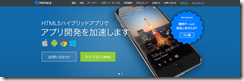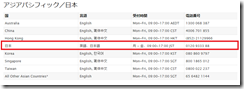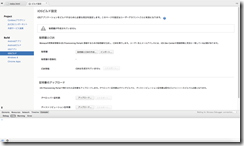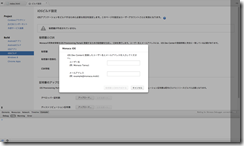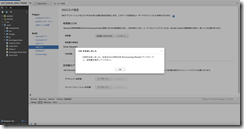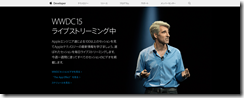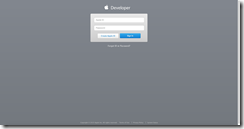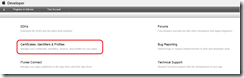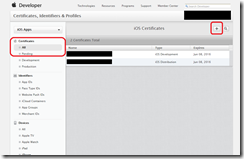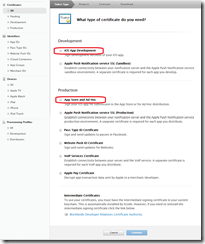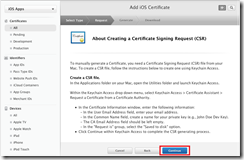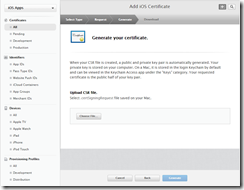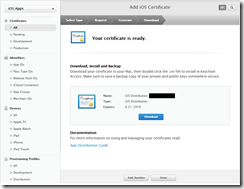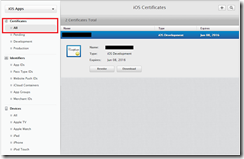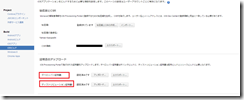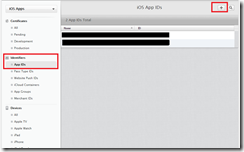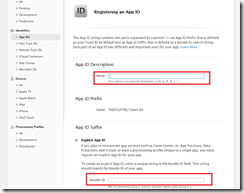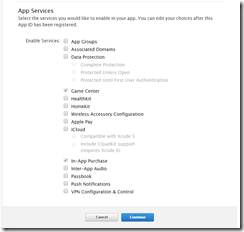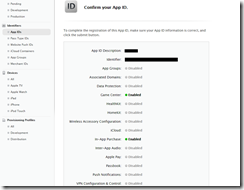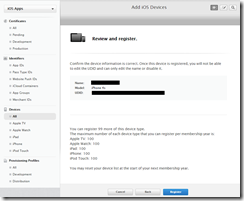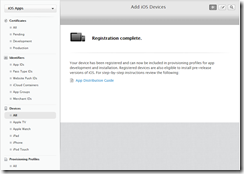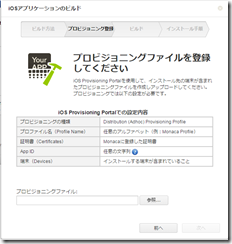monacaを使用してandroidアプリを作成していましたが、mac miniを購入したのでiosアプリもビルドしてみます。
そのときのメモになります。
iOS Developer Program
まず、iOS Developer Program へ登録を行います。
登録するにあたり、参考にしたのサイト
http://studio.cretia.net/blog/249
このサイトで「失敗していたパターン」の項目があります。
同じように私も失敗をしました。
Apple Developer Program – Membership for one year 11,800円 + 消費税 944円 = 注文合計12,744円
の支払いが完了しているのですが、
------------------------------------------------------------------------------------------------------
Contact Us
We are unable to verify your identity. Please contact us for further assistance.
------------------------------------------------------------------------------------------------------
「contact us」 のリンクをクリックして問い合わせフォームに入力して質問しましたが、
土曜日の夜で、週末のせいか日曜日になっても返信がないので月曜日の朝に電話しました。
https://developer.apple.com/jp/contact/phone.php
注文番号(W**********)と名前、電話番号などを伝えて調べてもらうと、今日中に確認して使えるようになると言われました。
なにかしら身元確認の処理が滞っていたとのこと。注文の直前で、古い住所だったので住所変更をしました。その影響かと尋ねると関係なかったみたい
電話を切って、数分でメールが届き「Member Center」が使えるようになりました。
TELをするとすぐに対応してもらえるので、「contact us 」になった場合はTELで問い合わせてもいいかもしれません。
秘密鍵とCSRの作成
monacaを起動して設定のiOSビルドを開く
「秘密鍵とCSRの作成...」をクリックするとポップアップがでるのでアルファベットで入力するとOK
漢字だとやっぱだめでした。
CSRが生成されるので「CSR情報:」の「エクスポート」ボタンをクリックしてダウンロード
Certificates, Identifiers & Profiles
Certificates, Identifiers & Profilesでいろいろ登録する
まず「apple developer」を開く
https://developer.apple.com/jp/
メンバーセンターをクリックしてApple IDでログインする。
「Certificates, Identifiers & Profiles」をクリック
iOS Provisioning Portal
「+」ボタンをクリック
※monacaでいうところの証明書のアップロードにある、iOS Provisioning Portalで発行された証明書
開発用かリリース用か選択して「Continue」ボタンをクリックする
「Continue」ボタンをクリックする
先ほどダウンロードしたCSRを選択し、「Generate」ボタンをクリックする
登録完了
cerファイルは以下でダウンロードできます。
ダウンロードした「.cer」ファイルはmonacaのここでアップロード
App ID
※monacaでいうところの「アプリケーション名」と「App ID」
「+」ボタンをクリック
「アプリケーション名」と「App ID」を入力する。
アプリケーション名は今回アルファベットで入力したけど日本語がいけるか不明
「App ID」はandroidでいうところのパッケージ名みたいな感じで、これはほかのアプリと重複しない文字列のようです。
ドメイン名の逆からドット区切りで入力するのが一般的かと
下部に使うサービスについてチェックをつけるみたいですが、今回は記載されているサービスを使わないので
なにもチェックをつけずに「Continue」ボタンをクリック
「Submit」ボタンをクリックするとApp IDの登録が完了
デバイス登録をする
Nameは自由にどの端末かわかるよう設定
UDIDはiTunesの起動してUSBでiPhoneを繋いぎ、概要の項目をひらく「シリアル番号:」の文字列を1度クリックすると
「UDID」が表示されるのでこれを入力して「Continue」ボタンをクリックする
確認画面が表示される。「Rejister」ボタンをクリックする
登録完了
このデバイス登録はmonacaでビルドするときに
「プロビジョニングファイル:」を設定するよういわれるのでそこで設定する。
これでmonacaでiosのビルドができるはず。